- Autore Lauren Nevill [email protected].
- Public 2024-01-11 01:07.
- Ultima modifica 2025-01-23 15:21.
Chiamate, videochiamate, messaggistica istantanea e scambio di file con altri utenti, ovunque si trovino. Tutto questo è fornito dal programma Skype. Per semplificare e migliorare il processo di comunicazione, vengono utilizzati diversi tipi di stato della rete, che vengono controllati dall'utente a seconda delle sue esigenze.
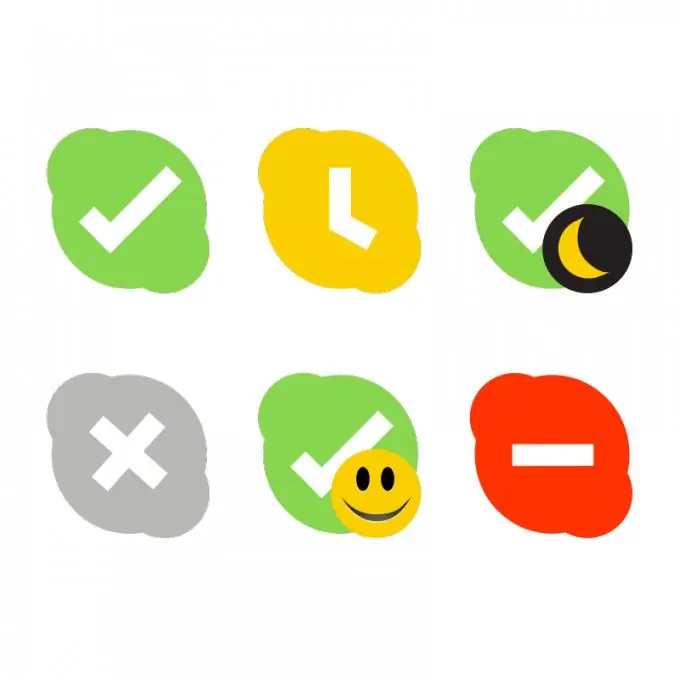
Necessario
- 1. Connessione Internet
- 2. Programma Skype
Istruzioni
Passo 1
Devi lanciare l'applicazione Skype e accedere al sistema inserendo il tuo Login e la tua password nelle righe corrispondenti della finestra che si apre.
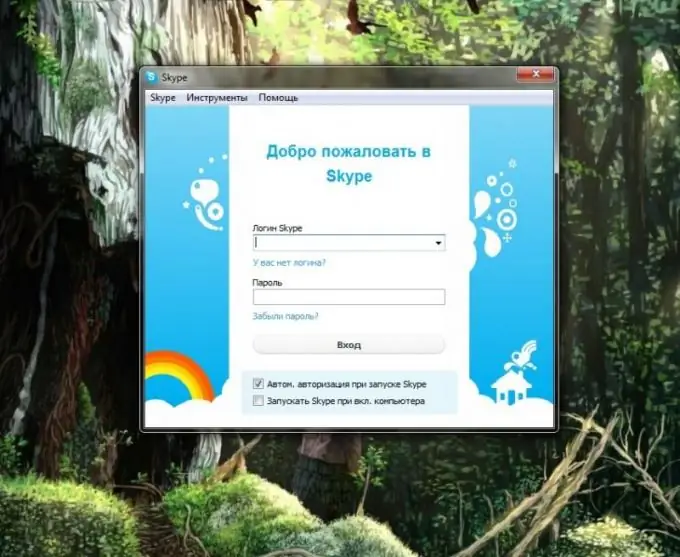
Passo 2
Dopo aver effettuato l'accesso, nella pagina principale in alto sono presenti le schede: Skype, Contatti, Conversazioni, Chiamate, ecc. È necessario selezionare la prima scheda e fare clic su di essa con il tasto sinistro del mouse.
Successivamente, sposta il cursore del mouse sul testo "Stato della rete" e nella finestra che appare, seleziona lo stato che fa per te.
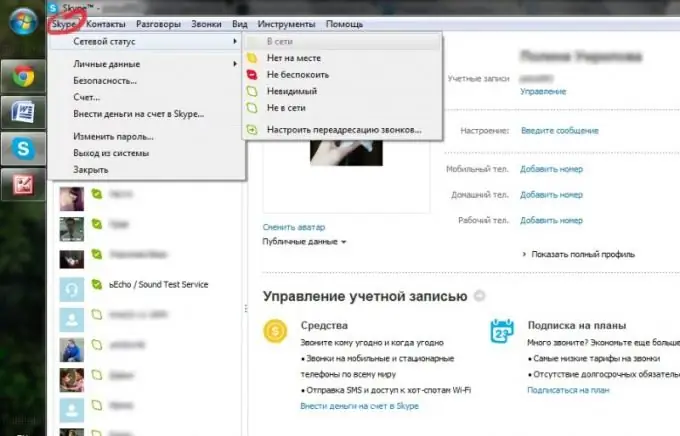
Passaggio 3
La procedura per cancellare lo stato precedente e cambiarlo in un altro può essere eseguita in modo semplificato. Quindi, devi fare clic sull'icona Skype situata sotto la scheda con lo stesso nome nell'angolo in alto a sinistra della finestra principale.
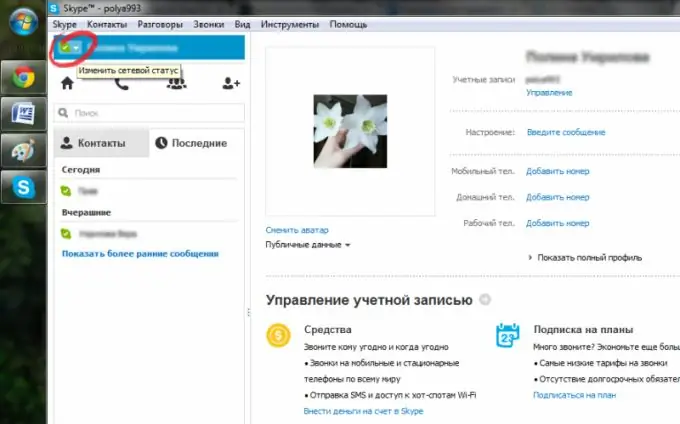
Passaggio 4
Successivamente si aprirà una scheda con i possibili stati: "Online" (puoi inviare e ricevere liberamente messaggi e chiamate), "Assente" (fa sapere all'elenco dei tuoi contatti che non ci sei), "Non disturbare" (non lo sei riceverai notifiche su chiamate e chat in arrivo), “Invisibile” (il tuo elenco di contatti mostrerà che sei offline, ma puoi inviare e ricevere messaggi e chiamate), “Offline” (chiamate e chat non sono disponibili)
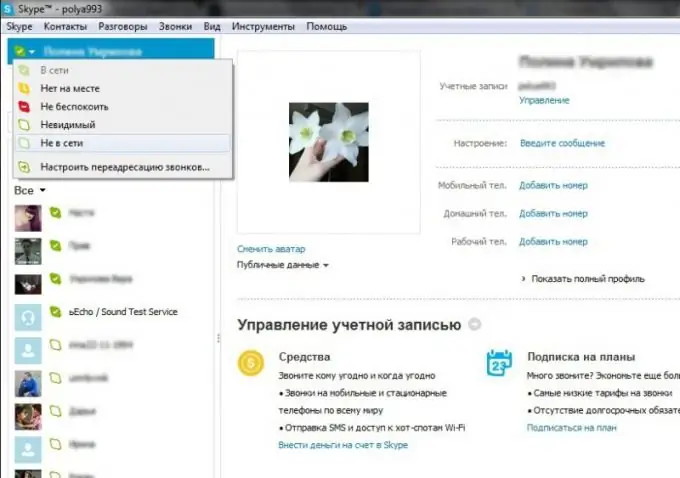
Passaggio 5
Se stai utilizzando l'applicazione mobile, puoi modificare lo stato aprendo la scheda sotto forma di icona Skype situata nell'angolo in alto a destra accanto al pulsante di uscita.






